EeJava全中文编程是一款实用的Java编程软件,可以为相关Java开发者提供更多开发和编程支持,目前是内测版本有一些bug,后期还会不断优化。EeJava全中文编程软件具有十分直观的界面,有利于协助程序员开发出更为优秀的应用程序。
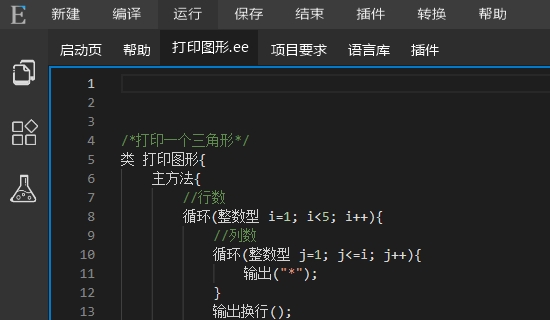
软件简介
公司还要赶项目...没时间介绍软件具体功能了,反正Bug挺多的,这是个内测版本,在公司没事抽时间写的,后期会开源!!!
使用说明
先下载 点击下载 解压后得到两个文件夹 分别是 JDK JRE
## 将下载的 JDK JRE 替换软件目录中的 JDK JRE##
配置环境变量
1.安装完成后,右击 我的电脑 ,点击 属性 ,选择 高级系统设置
2.选择 高级 选项卡,点击 环境变量
在 系统变量 中设置 3 项属性,JAVA_HOME、PATH、CLASSPATH(大小写无所谓),若已存在则点击 编辑 ,不存在则点击 新建 。
注意:如果使用 1.5 以上版本的 JDK,不用设置 CLASSPATH 环境变量,也可以正常编译和运行 Java 程序。
变量设置参数如下:
变量名:JAVA_HOME
变量值:C:\Program Files (x86)\Java\JDK // 要根据自己的实际路径配置
变量名:CLASSPATH
变量值:.;%JAVA_HOME%\lib\dt.jar;%JAVA_HOME%\lib\tools.jar; //记得前面有个"."
变量名:Path
变量值:%JAVA_HOME%\bin;%JAVA_HOME%\jre\bin;
JAVA_HOME 设置
PATH设置
注意:在 Windows10 中,Path 变量里是分条显示的,我们需要将 %JAVA_HOME%\bin;%JAVA_HOME%\jre\bin; 分开添加,否则无法识别:
%JAVA_HOME%\bin;
%JAVA_HOME%\jre\bin;
更多内容可参考:Windows 10 配置Java 环境变量
CLASSPATH 设置
配置完成后,你可以启动 Ee Java 来编写代码,它会自动完成java环境的配置。
测试JDK是否安装成功
1、" 开始 " -> " 运行 " , 键入 " cmd "
2、键入命令: java -version、java、javac 几个命令,出现以下信息,说明环境变量配置成功;
Java(TM) SE Runtime Environment (build 1.8.0_144-b01)
Java HotSpot(TM) 64-Bit Server VM (build 25.144-b01, mixed mode)
> 开始写你的第一个Java 程序吧
类 {
主方法 {
输出("Hello World");
}
}










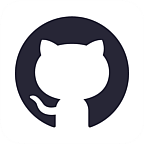
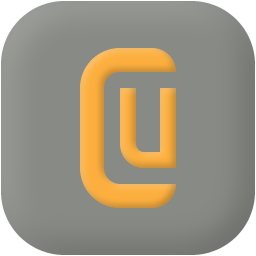









 大小: 450M
大小: 450M

 西门子S7-200 PLC编程软件V4.0.9.26 免费版
西门子S7-200 PLC编程软件V4.0.9.26 免费版  JDK 8(Java SE Development Kit)8u291 64位版
JDK 8(Java SE Development Kit)8u291 64位版  Keil C51V9.00 uVision4破解版
Keil C51V9.00 uVision4破解版  eclipse标准版(Eclipse Classic)4.4.2 官方中文版
eclipse标准版(Eclipse Classic)4.4.2 官方中文版  Java SE Development Kit(JDK6)6u43 多国语言版
Java SE Development Kit(JDK6)6u43 多国语言版  易语言33个皮肤模块绿色版
易语言33个皮肤模块绿色版  STC单片机ISP下载编程软件v6.85i 官方最新版
STC单片机ISP下载编程软件v6.85i 官方最新版  易语言5.90精简版
易语言5.90精简版  lingoV14.0 绿色中文版
lingoV14.0 绿色中文版  AutoIt(AU3)v3.3.14.2 汉化版
AutoIt(AU3)v3.3.14.2 汉化版  派森(Python)v2.7.18 官方正式版【x86|x64】
派森(Python)v2.7.18 官方正式版【x86|x64】  jdk99.0.4 官方最新版
jdk99.0.4 官方最新版  VBScript编辑器(VbsEdit)V5.2.4.0 汉化绿色特别版
VBScript编辑器(VbsEdit)V5.2.4.0 汉化绿色特别版  派森Python3.6.3 Final 官方最新版
派森Python3.6.3 Final 官方最新版  Delphi77.0 Build 8.1企业版龙卷风集成Update1
Delphi77.0 Build 8.1企业版龙卷风集成Update1  Git for Windows64位v2.15.1最新汉化版
Git for Windows64位v2.15.1最新汉化版  pyscripter x642.5.3 官方最新版
pyscripter x642.5.3 官方最新版  Delphi 7(集成控件)v7.0Build8.1企业版龙卷风集成Update1
Delphi 7(集成控件)v7.0Build8.1企业版龙卷风集成Update1  visual studio emulator for androidv1.1.622 官方最新版
visual studio emulator for androidv1.1.622 官方最新版